Snel instellen aanpassen
De items en lay-out van Snel instellen zijn aanpasbaar.
-
Selecteer [
: Pas snel instellen aan].
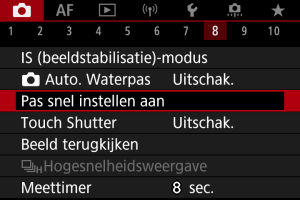
-
Selecteer [Indeling bewerken].
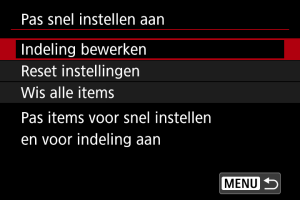
-
Selecteer de te verwijderen items.
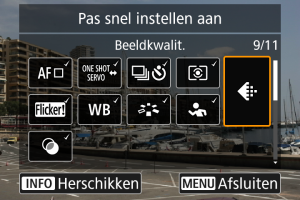
- Draai aan het instelwiel
of gebruik
om te verwijderen item te kiezen en druk vervolgens op de knop
.
- Items op het scherm Snel instellen zijn met een vinkje gelabeld. Items zonder vinkje worden verwijderd.
- Draai aan het instelwiel
-
Selecteer de toe te voegen items.

- Draai aan het instelwiel
of gebruik
om een toe te voegen item te kiezen en druk vervolgens op de knop
.
- Druk op de knop
om de lay-out te wijzigen.
- Draai aan het instelwiel
-
Wijzig de lay-out.

- Gebruik het instelwiel
om een te verplaatsen item te selecteren en druk vervolgens op de knop
.

- Gebruik het instelwiel
om het item te verplaatsen druk vervolgens op de knop
.
- Druk op de knop
om de instelling te sluiten.
- Gebruik het instelwiel
-
Selecteer [Opslaan en afsluiten].

-
Controleer het scherm.
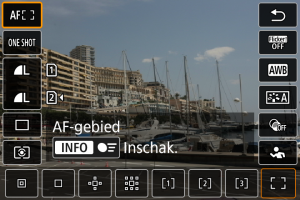
- Druk op de knop
om het scherm te controleren met uw instellingen toegepast.
- Druk op de knop
Het resetten van het scherm Aangepast Snel instellen of Wis alle items
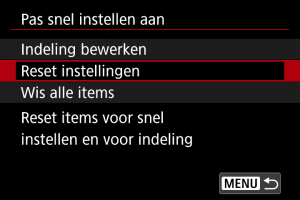
- Selecteer [Reset instellingen] om de standaard items en lay-out van het scherm Snel instellen te herstellen.
- Selecteer [Wis alle items] om alle items van de lay-out te verwijderen, zodat geen scherm Snel instellen wordt weergegeven wanneer de knop
wordt ingedrukt.